Inleiding
Dit document beschrijft hoe u faxberichten kunt configureren voor Webex-bellers.
Voorwaarden
Vereisten
Cisco raadt kennis van de volgende onderwerpen aan:
- Kennis over configuratie in Control Hub
- Zorg voor een locatie met Webex Calling service en met de Voiceportal inschakelen.
- Laat een gebruiker met een bellicentie ingeschakeld zijn en de voicemail-functie ingeschakeld.
Gebruikte componenten
De informatie in dit document is gebaseerd op de volgende software- en hardware-versies:
- Webex-belgebruiker
- Control Hub
- Gebruikersportaal
De informatie in dit document is gebaseerd op de apparaten in een specifieke laboratoriumomgeving. Alle apparaten die in dit document worden beschreven, hadden een opgeschoonde (standaard)configuratie. Als uw netwerk live is, moet u zorgen dat u de potentiële impact van elke opdracht begrijpt.
Achtergrondinformatie
Breidt de Messaging Service uit om gebruikers in staat te stellen om faxberichten te ontvangen, op te slaan, te bekijken en te beheren. De gebruikers worden op de hoogte gebracht van nieuwe Faxberichten zoals zij van nieuwe stemberichten op de hoogte worden gebracht. Fax-berichten kunnen per e-mail worden opgehaald of direct via het gebruikersportaal worden opgehaald
Hoe u faxberichten kunt inschakelen voor Webex-belgebruikers
Webex Calling Gebruikers kunnen Faxen ontvangen op een nieuw en niet gekoppeld nummer( anders dan hun nummer). Het is opgenomen in hun bellicentie, u moet het inschakelen in de sectie Voicemail van de gebruikersconfiguratie.
Configuratie doorlopen
Stap 1. Aanmelden bij Control Hub
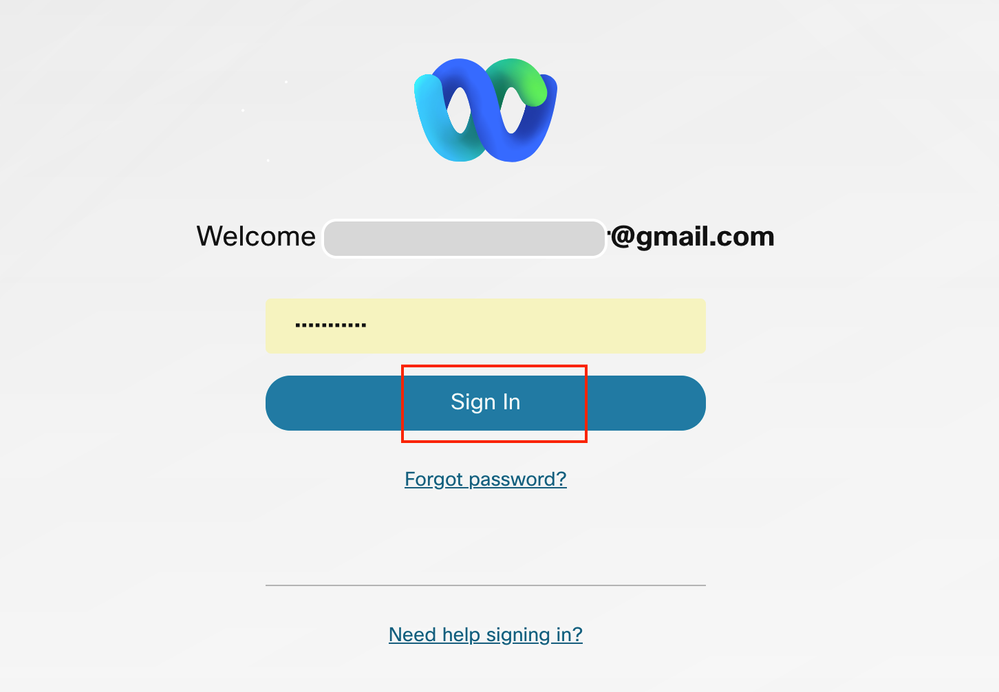 Aanmelden bij Control Hub
Aanmelden bij Control Hub
Stap 2. Klik op Gebruikers en zoek naar de gebruiker die u wilt inschakelen om de faxen te ontvangen.
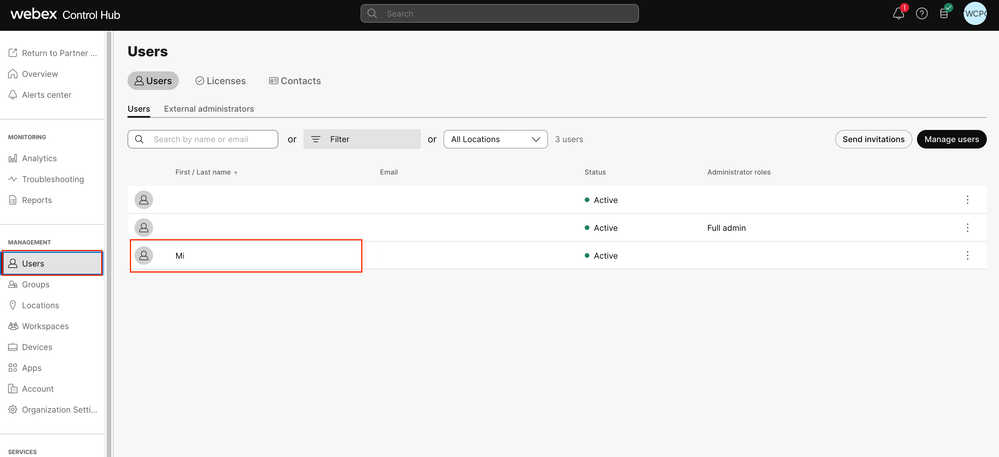 Selecteer een gebruiker
Selecteer een gebruiker
Stap 3. Klik op de gebruiker, ga naar bellen en klik op voicemail.
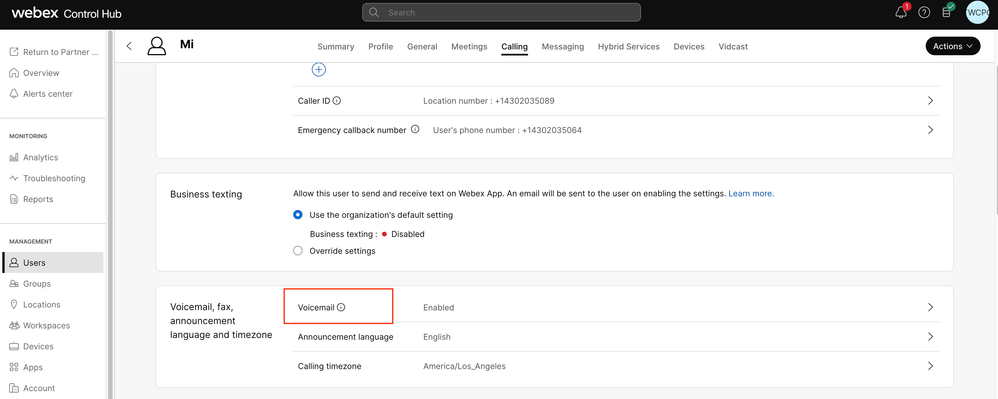 voicemail
voicemail
Stap 4. Blader naar de onderkant van de pagina, waar staat Fax Messaging.
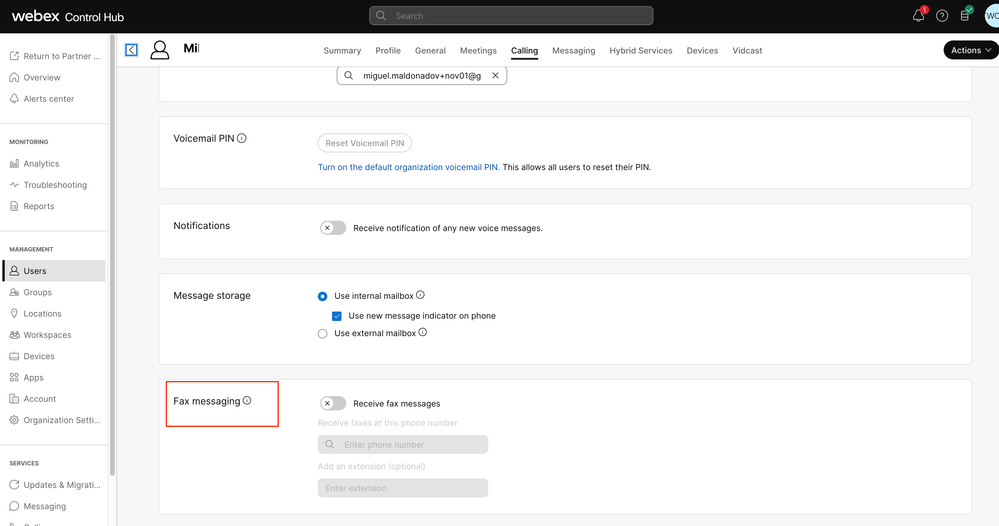 Faxberichten
Faxberichten
Stap 5. Schakel over op de balk om Fax-berichten ontvangen in te schakelen.
 knevel
knevel
Stap 6. Voer het telefoonnummer in waarop u faxberichten wilt ontvangen en klik op Opslaan.
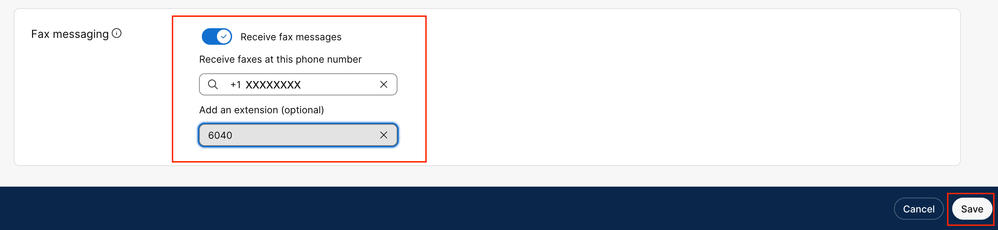 Volgnummer
Volgnummer
Het faxbericht ophalen
Via e-mail
Stap 1. Meld u aan bij Control Hub.
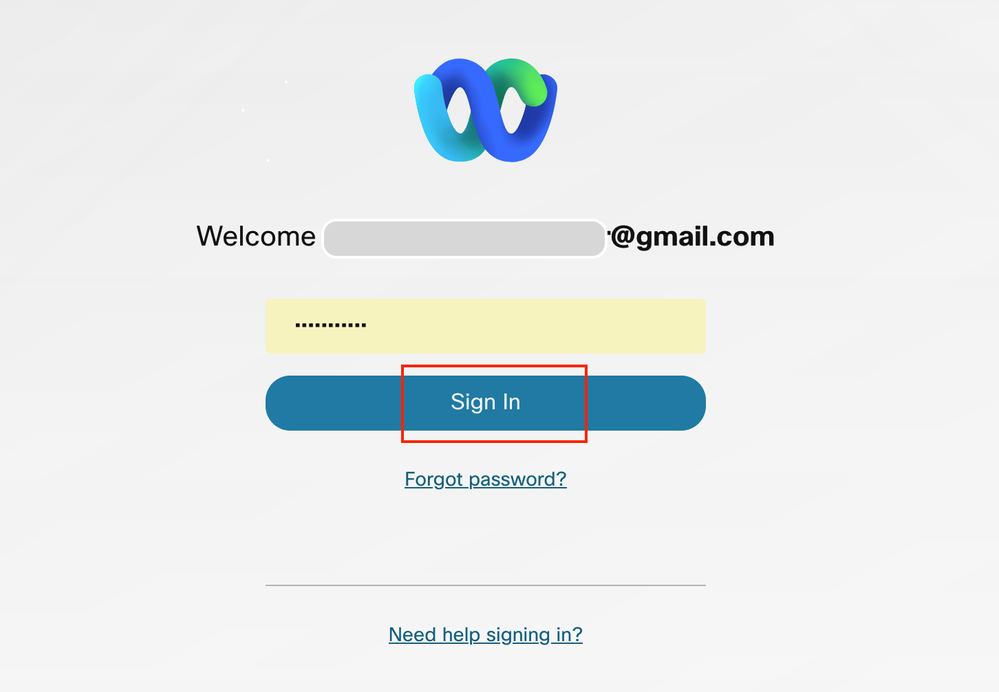 Aanmelden bij Control Hub
Aanmelden bij Control Hub
Stap 2. Klik op Gebruikers en zoek naar de gebruiker die u wilt inschakelen om de faxen te ontvangen.
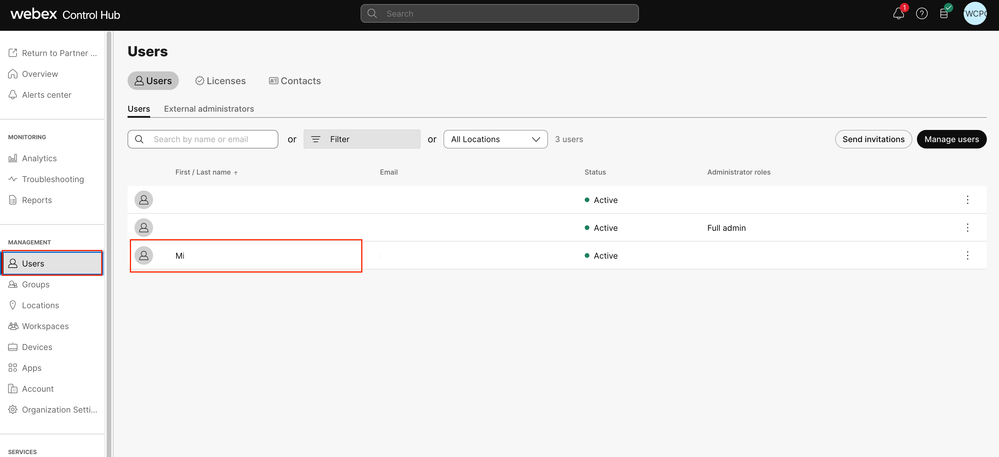 Selecteer een gebruiker
Selecteer een gebruiker
Stap 3. Klik op de gebruiker, ga naar bellen en klik op voicemail.
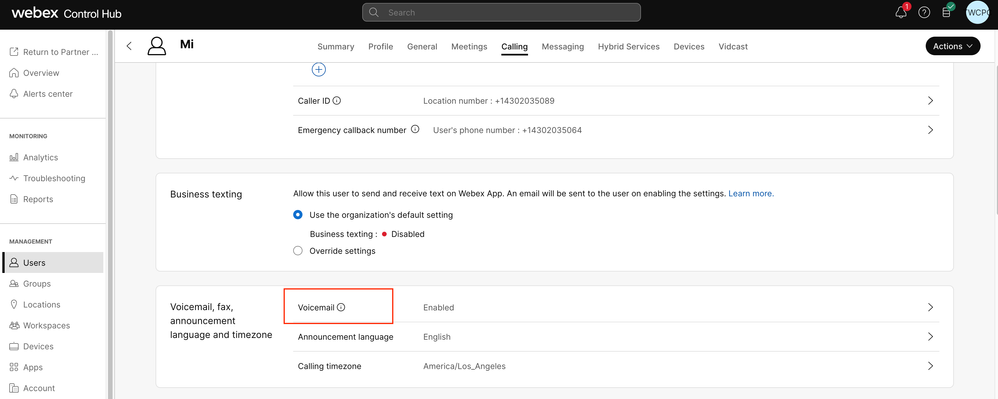 voicemail
voicemail
Stap 4. Naar aanvullende instellingen bladeren
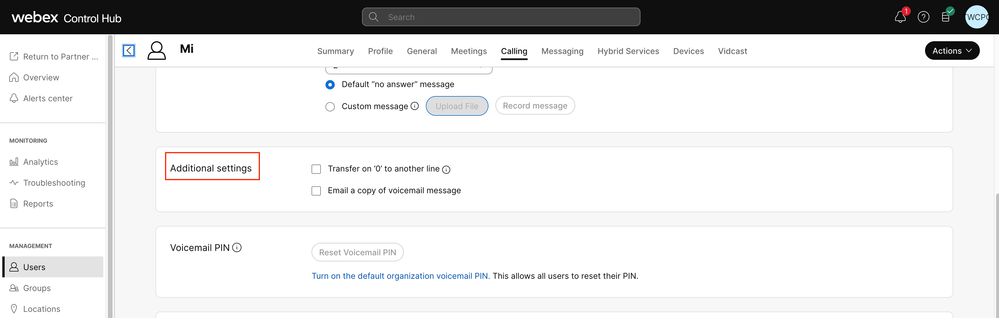 Carbon copy
Carbon copy
Stap 5. Markeer een kopie van een voicemail-bericht en stel de e-mail in waar u de faxen ontvangt. Klik vervolgens op Opslaan
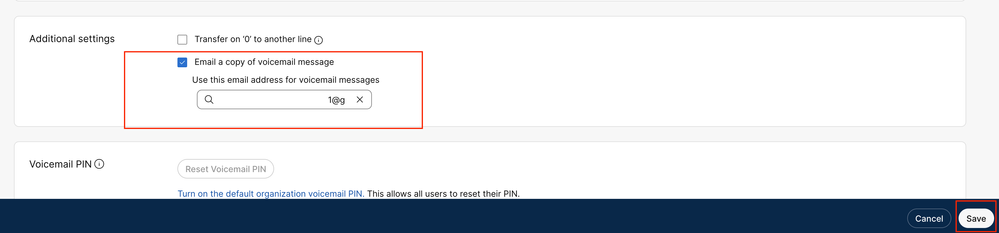 e-mail kopie
e-mail kopie
Via het gebruikersportaal
Stap 1. Meld u aan bij het Gebruikersportaal (met gebruikersaccount).
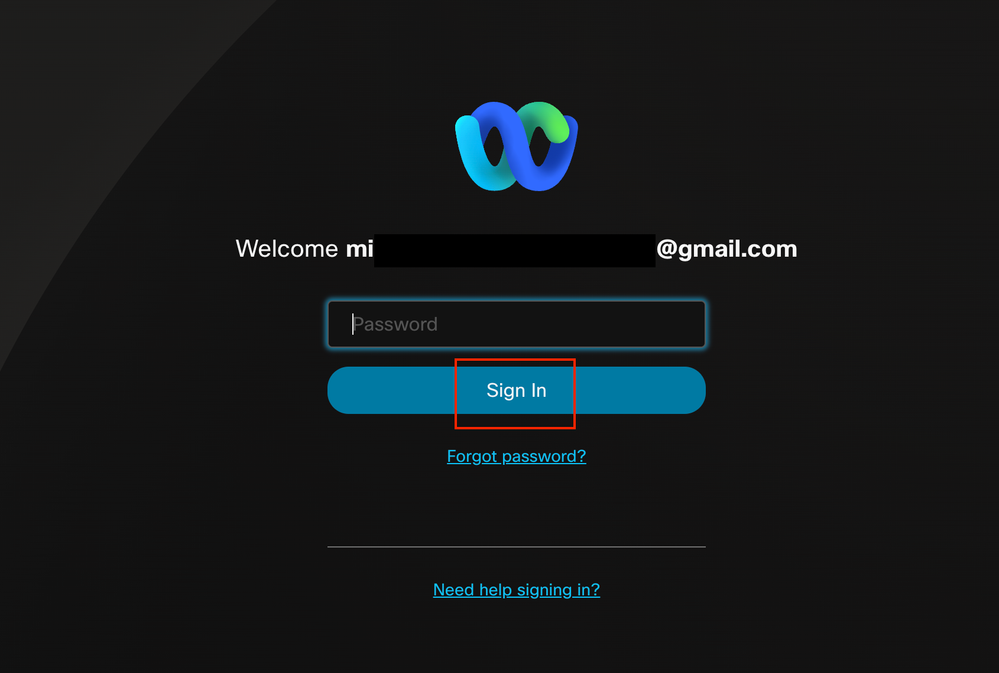 aanmelding bij gebruikersportaal
aanmelding bij gebruikersportaal
Stap 2. Navigeer naar Webex bellen.
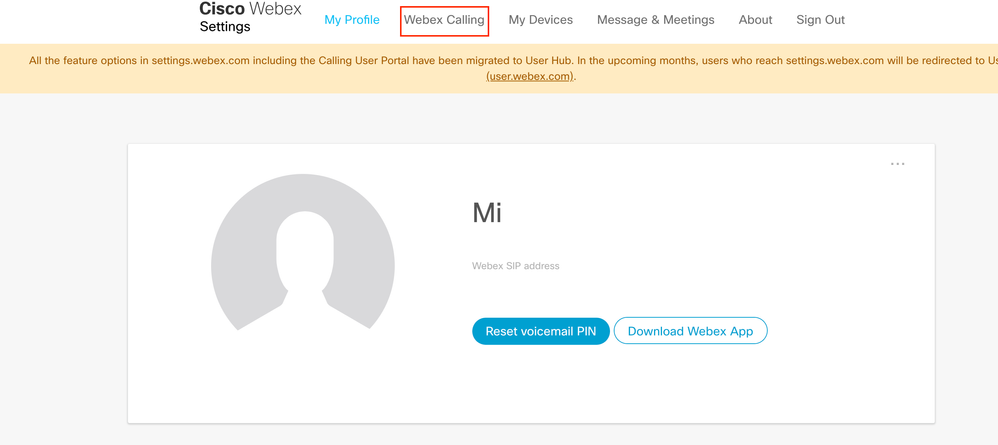 gebruikersportaal
gebruikersportaal
Stap 3. Klik op voicemail.
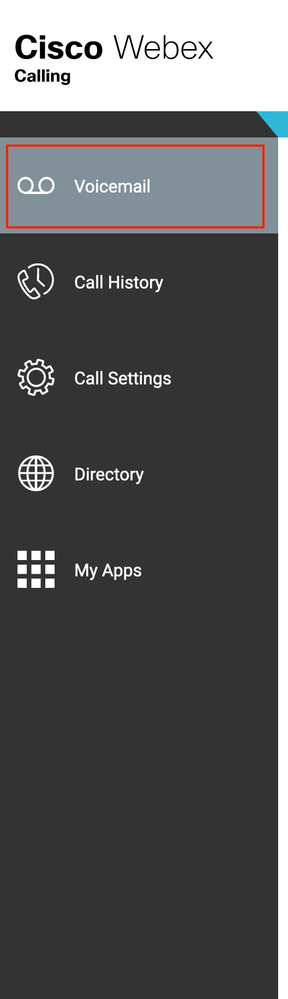
Stap 4. Zoek naar de fax die u wilt ophalen.
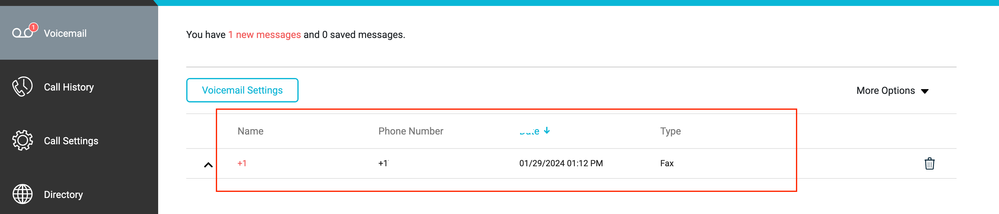
Stap 5. Klik op Downloaden.
 Image downloaden
Image downloaden

Opmerking: de fax-inhoud is in .tiff-beeldformaat.
Gerelateerde informatie

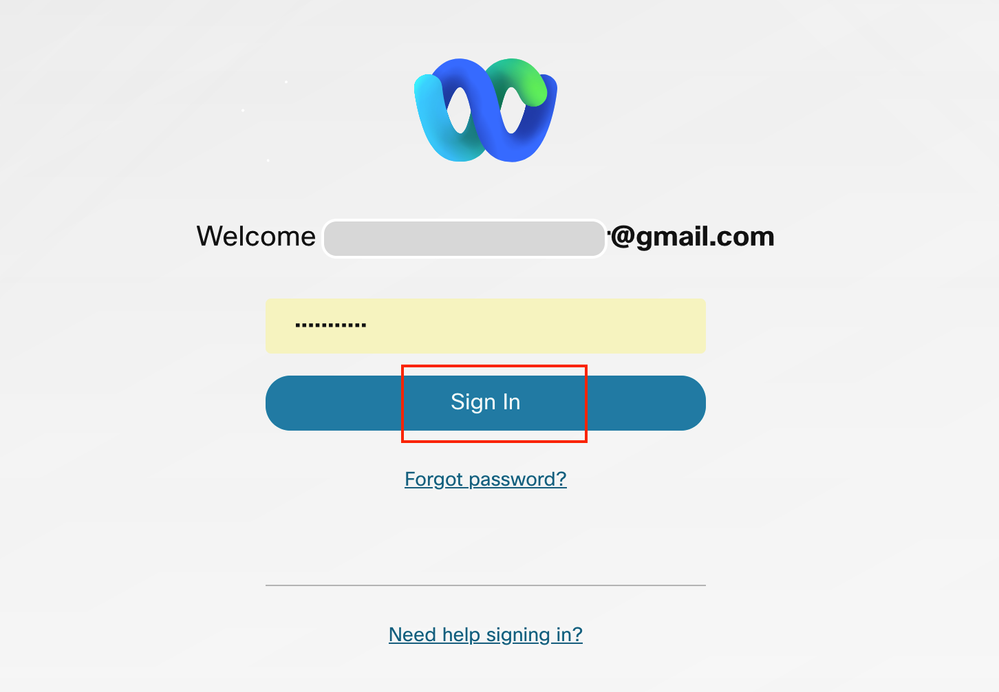
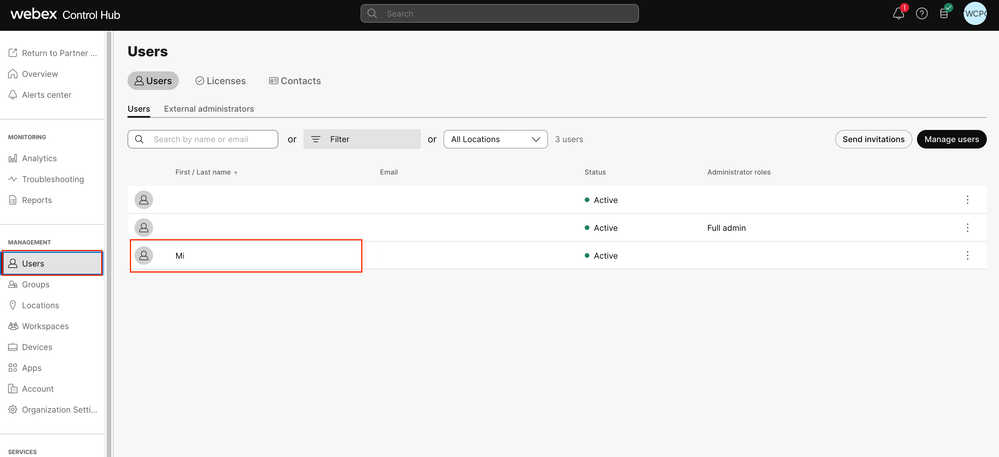
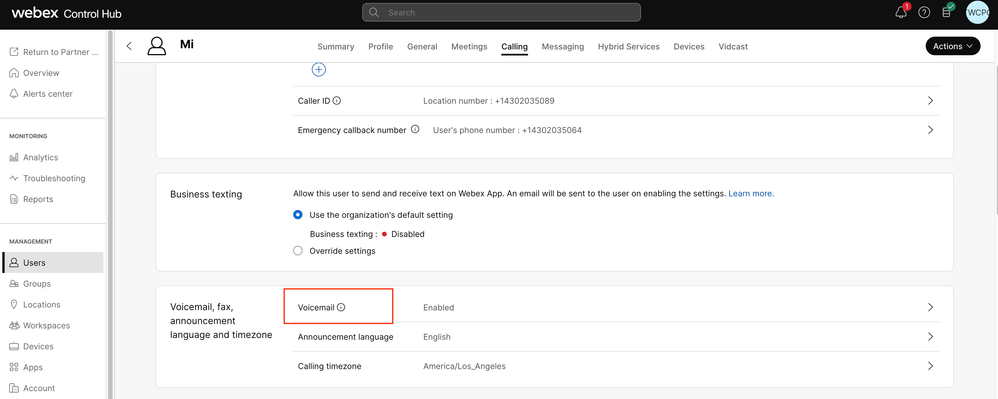
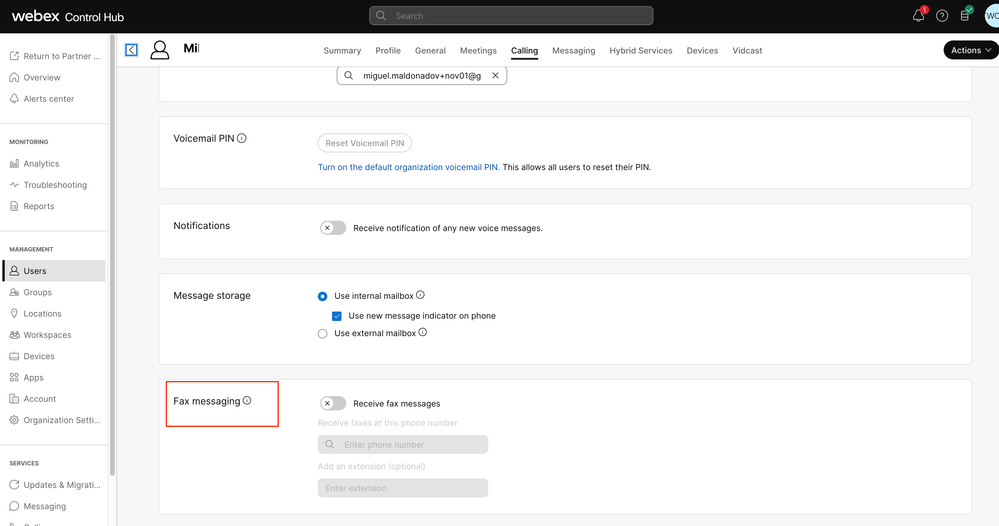

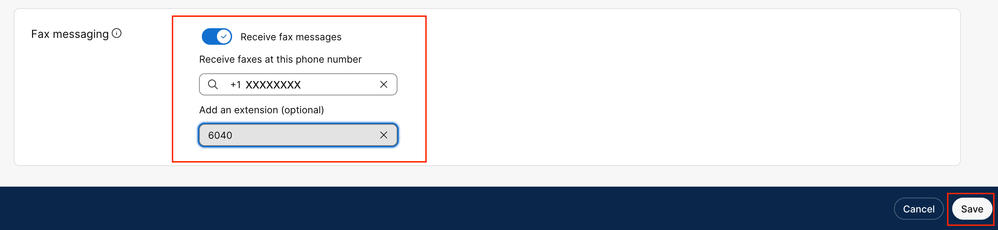
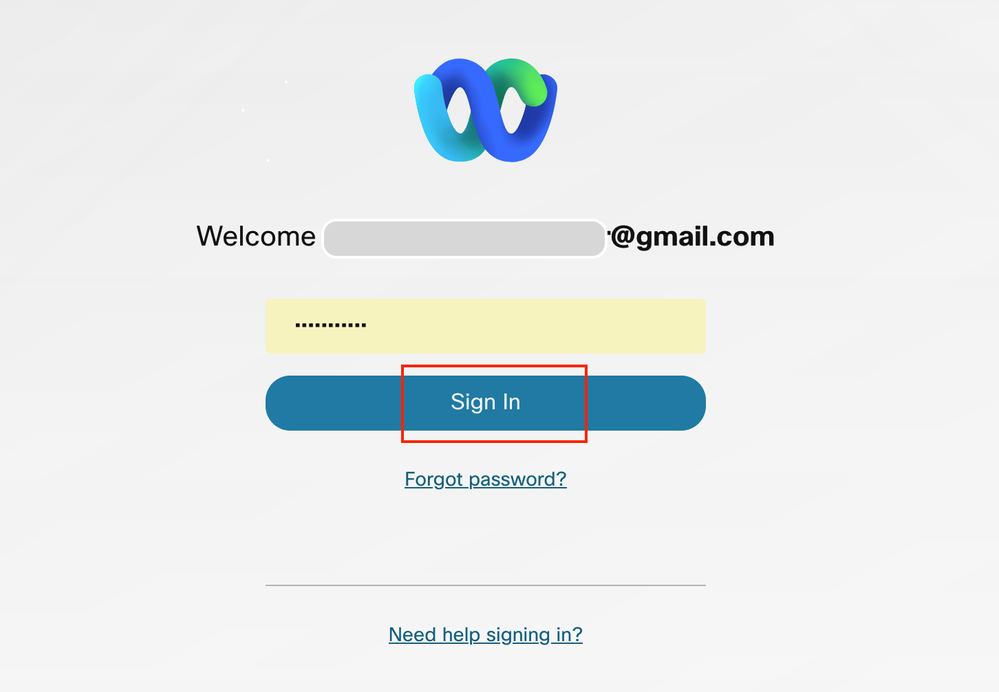
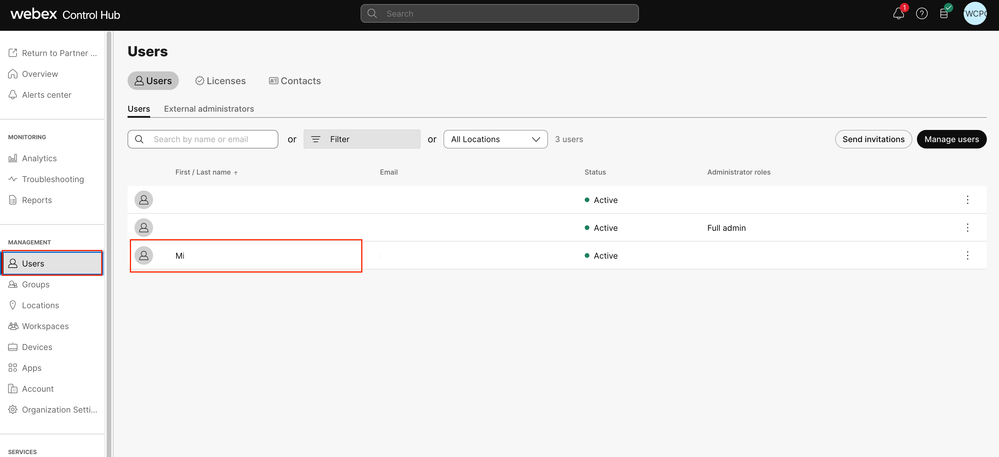
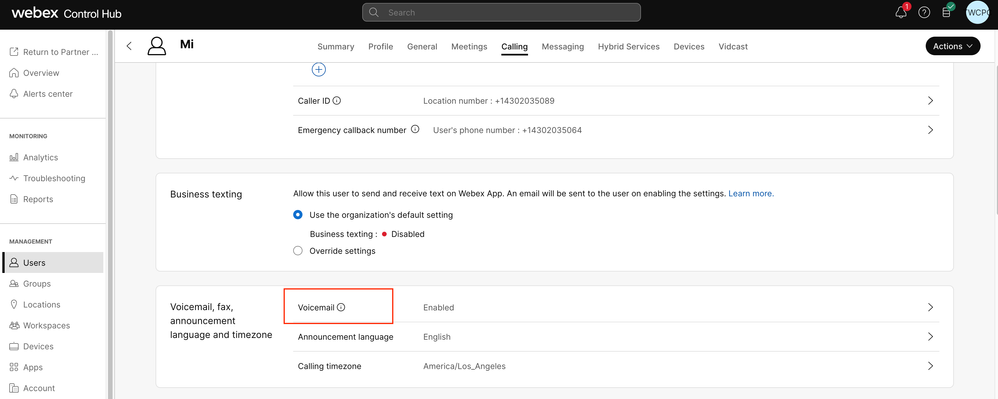
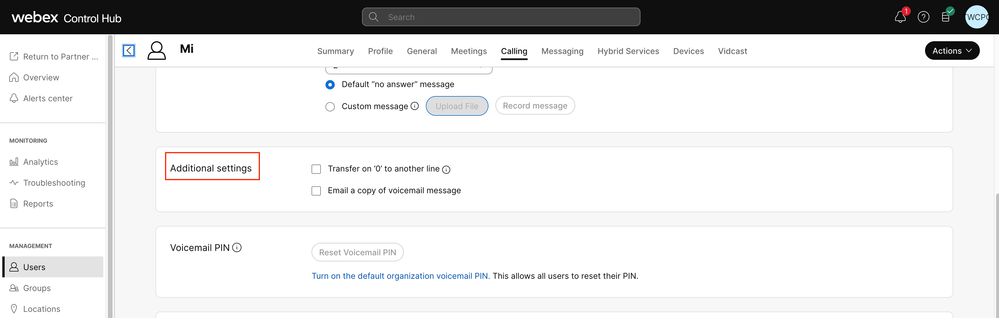
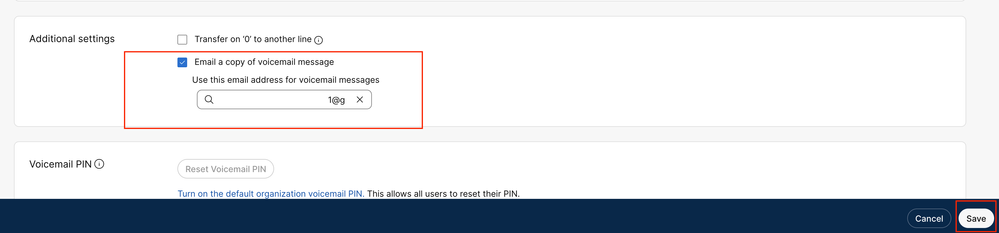
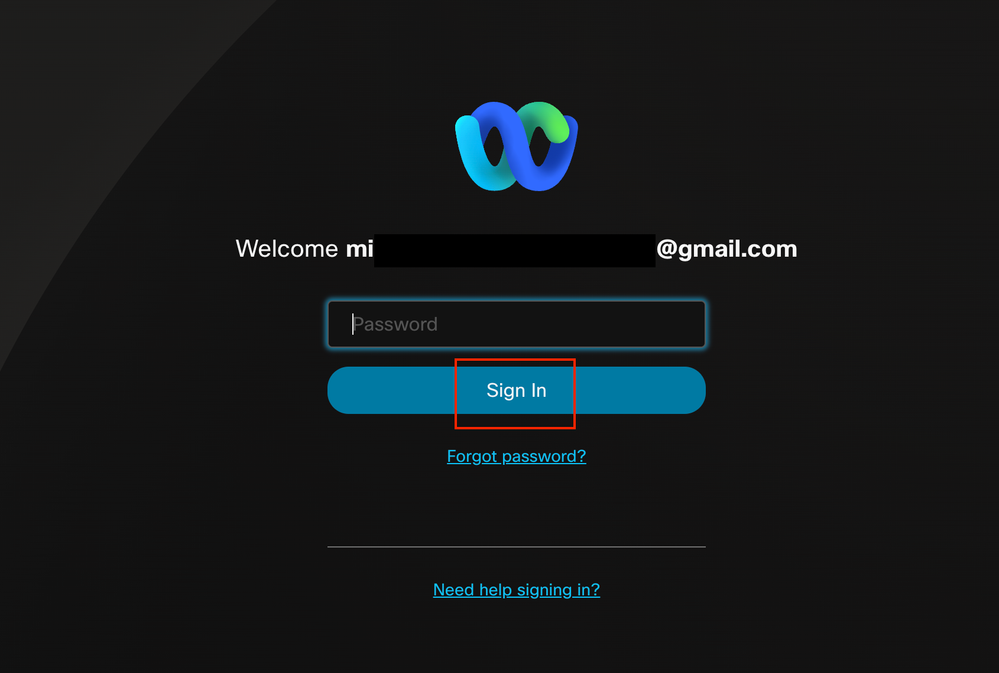
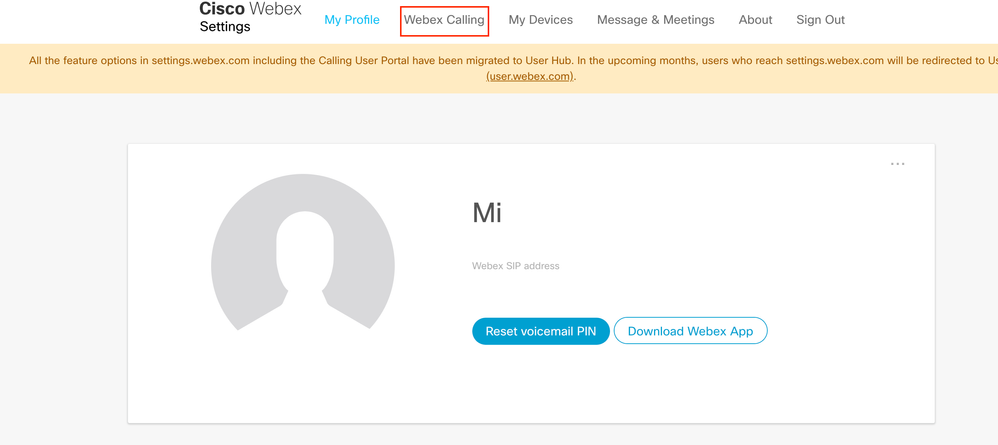
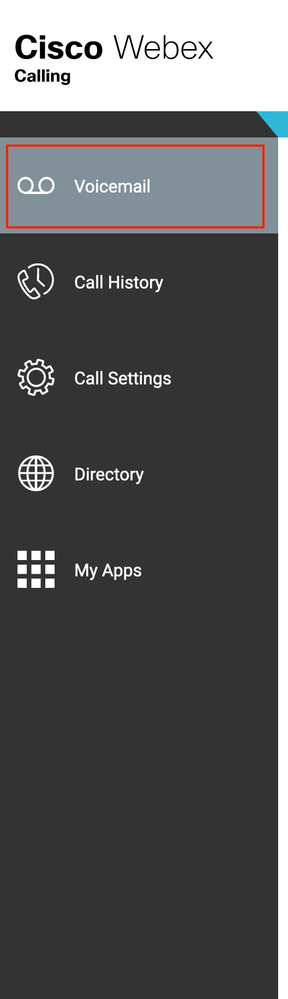
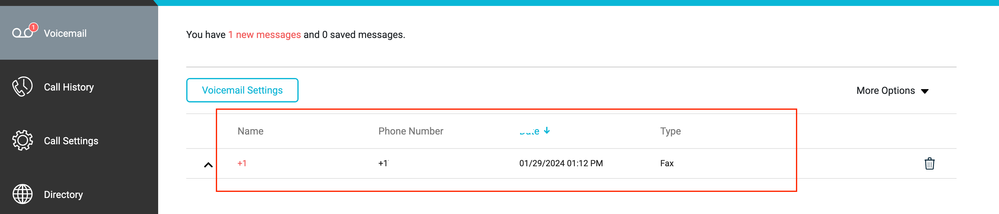


 Feedback
Feedback